Obwohl Fernseher von Sony verschiedene aufregende Funktionen bieten, können Sie durch die Installation neuer Apps noch mehr Möglichkeiten freischalten. Vielleicht sind Sie mit dem traditionellen Fernsehprogramm nicht zufrieden und sehnen sich nach der Vielfalt an Inhalten, die nur ein Streaming-Dienst wie Netflix oder Disney Plus bieten kann. Möglicherweise suchen Sie auch nach hochwertiger Musik, Produktivität oder System-Apps. In jedem Fall können Sie die gewünschte App ganz einfach zu Ihrem Sony-Fernseher hinzufügen, unabhängig vom Modell. Lesen Sie weiter, um zu erfahren, wie.

Hinzufügen von Apps auf Ihrem Sony Smart TV
Neuere Sony-TV-Modelle sind Smart-TVs, verwenden also das Android-Betriebssystem von Google. Als solche werden sie mit einem vorinstallierten Google Play Store geliefert. Das Installieren von Apps auf Ihrem Fernseher ist praktisch so einfach wie das Herunterladen neuer Apps auf ein Android-Gerät. Auch die Grundvoraussetzungen sind gleich – Sie benötigen eine stabile Internetverbindung und ein Google-Konto.
Es sind jedoch einige Einschränkungen zu beachten:
- Nicht alle Apps sind mit Ihrem Fernseher kompatibel.
- Nicht alle Apps sind kostenlos.
- Die kostenpflichtigen Apps erfordern die Verknüpfung einer Kreditkarte mit Ihrem Google-Konto oder die Verwendung einer vorausbezahlten Google Pay-Geschenkkarte.
Der Installationsvorgang unterscheidet sich je nach Smart-TV-Typ leicht. Sony hat 2015 Android TVs in sein Sortiment aufgenommen, während Google TVs (nicht zu verwechseln mit dem alten Google TV-Betriebssystem) 2021 hinzukamen. Wenn Ihnen die integrierten Apps und Dienste nicht gefallen, können Sie ganz einfach mehr Abwechslung hinzufügen zu Ihrem Sony Android oder Google TV.
Können Sie Geld von Venmo an die Cash-App senden?
So fügen Sie Apps zu Sony Android TV hinzu
Da Google Play für das Hinzufügen neuer Apps zu Ihrem Sony-Fernseher unerlässlich ist, besteht der erste Schritt darin, auf den Store zuzugreifen. Abhängig von Ihrem Android-Betriebssystem benötigen Sie dafür möglicherweise nicht mehr als zwei oder drei Klicks.
So greifen Sie auf den meisten Sony Smart TVs auf den Google Play Store zu:
- Drücken Sie die „Home“-Taste auf Ihrer TV-Fernbedienung.

- Navigieren Sie zur Kategorie „Apps“.

- Wählen Sie die „Google Play Store“-App aus.

Diese App ist nicht sofort auf allen Fernsehern mit der Version Android 8.0 und einigen Modellen mit Android 9.0 sichtbar. Wenn Ihr Fernseher unter diese Kategorien fällt, gehen Sie wie folgt vor:
- Klicken Sie auf dem Startbildschirm des Fernsehers auf die Schaltfläche „Apps“.
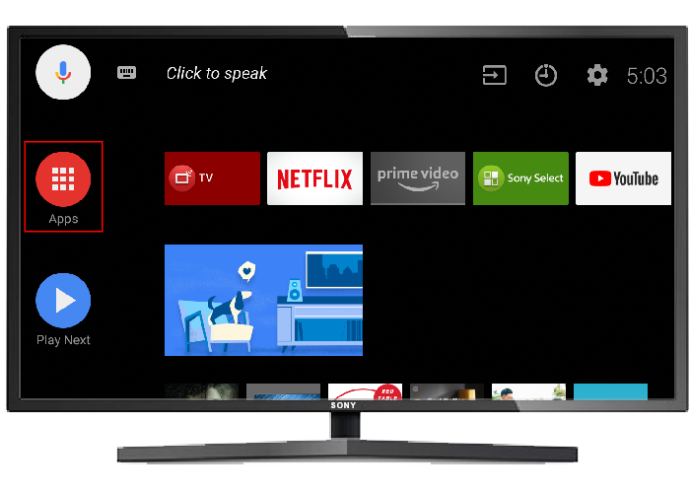
- Gehen Sie zur Option „Weitere Apps herunterladen“.
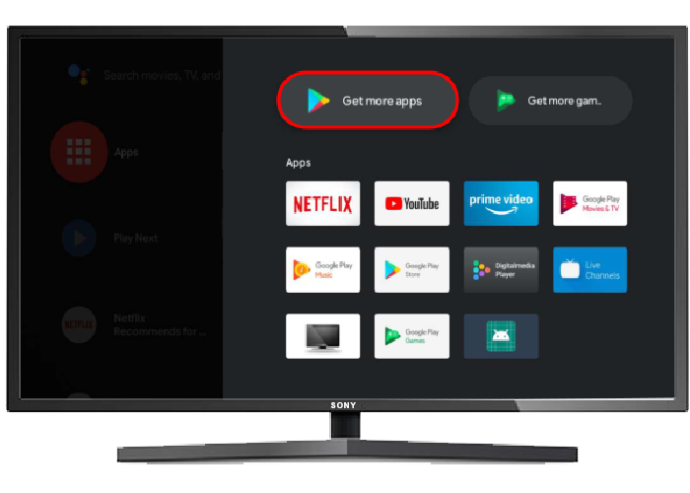
Sobald Sie auf den Store zugegriffen haben, können Sie die verfügbaren Apps mit den Navigationstasten auf Ihrer TV-Fernbedienung durchsuchen. Wenn Sie bereits eine App im Sinn haben, verwenden Sie das Symbol „Suchen“, um danach zu suchen.
Wenn Sie das Symbol „Suchen“ nicht sehen, drücken Sie den Aufwärtspfeil auf Ihrer Fernbedienung und das Symbol sollte auf dem Bildschirm erscheinen. Nachdem Sie darauf geklickt haben, erscheint ein Eingabefeld am oberen Rand Ihres Bildschirms. Es gibt zwei Möglichkeiten, den Namen der App einzugeben, die Sie herunterladen möchten:
- Sprachsuche
- Bildschirmtastatur
Wenn Sie den bequemeren Weg gehen, finden Sie hier eine App mit der Sprachsuche:
- Navigieren Sie zum Mikrofonsymbol auf der rechten Seite des Eingabefelds.
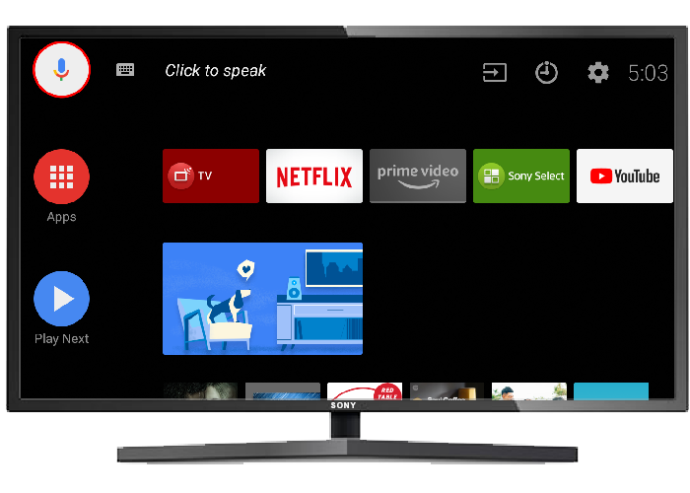
- Drücken Sie die „Enter“-Taste auf Ihrer Fernbedienung.

- Sobald das Mikrofon seine Farbe ändert, sagen Sie den Namen der gesuchten App.
Farbe und Form des Mikrofonsymbols können je nach TV-Modell oder Android-Version unterschiedlich sein. In den meisten Fällen beginnt das Symbol weiß und wird rot, sobald die Sprachsuche aktiviert ist.
Wenn die Sprachsuchfunktion auf Ihrem Fernseher nicht aktiviert ist oder keine genauen Ergebnisse liefert, können Sie versuchen, die Bildschirmtastatur zu verwenden. Diese Methode ist etwas mühsamer, da Sie zu jedem Buchstaben einzeln navigieren müssen.
Um auf diese Tastatur zuzugreifen, gehen Sie einfach zum Eingabefeld und drücken Sie die „Enter“-Taste auf Ihrer Fernbedienung. Wenn die Tastatur nicht unten auf Ihrem Bildschirm angezeigt wird, versuchen Sie eine alternative Methode:
- Wenn Ihr Mikrofonsymbol weiß ist, drücken Sie einmal die rechte Pfeiltaste auf Ihrer Fernbedienung.
- Wenn Ihr Mikrofonsymbol rot ist, drücken Sie zweimal dieselbe Taste.
Nachdem Sie jeden Buchstaben des App-Namens mit den Pfeiltasten und der „Enter“-Taste auf Ihrer Fernbedienung eingegeben haben, navigieren Sie zur „Suchen“-Taste auf Ihrem Bildschirm.
Die Apps, die Ihrer Eingabe entsprechen, werden unabhängig von Ihrer Suchmethode auf dem Bildschirm angezeigt. Verwenden Sie die Navigationspfeile auf der Fernbedienung, um die gewünschte App auszuwählen, und drücken Sie „Enter“, um die Seite der App zu öffnen. Wählen Sie dort die Option „Installieren“.
Nachdem die App installiert wurde, können Sie von der Startseite oder über das „App“-Symbol darauf zugreifen.
So fügen Sie Apps zu Sony Google TV hinzu
Auf einem Google TV fungiert der gesamte Startbildschirm im Grunde als Google Play Store. Sie können also sofort mit der Suche nach Ihrer App beginnen.
Wenn Sie neue Apps entdecken möchten, gehen Sie folgendermaßen vor:
- Scrollen Sie auf dem Startbildschirm von Google TV zum Tab „Apps“.
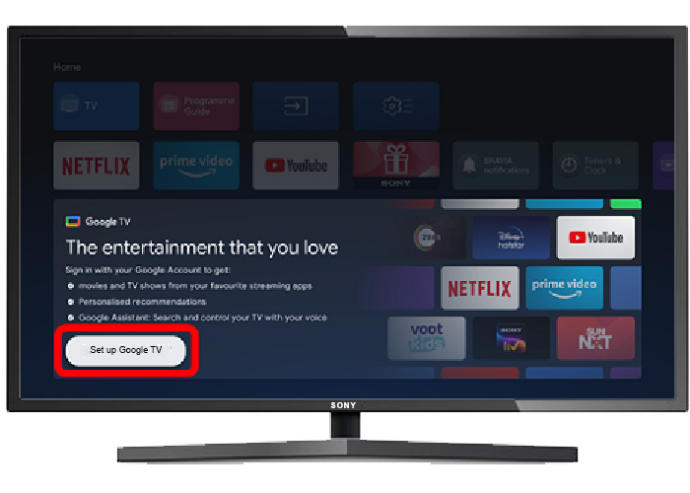
- Verwenden Sie die Navigationspfeile, um die verfügbaren Apps zu durchsuchen.

Die Apps sind in Kategorien wie Unterhaltung, Sport und Musik & Audio unterteilt. Es gibt auch eine praktische Kategorie „Apps von meinen anderen Geräten“.
Wenn Sie jedoch nach einer bestimmten App suchen, brauchen Sie Ihre Zeit nicht damit zu verschwenden, durch das Meer der verfügbaren Auswahlmöglichkeiten zu stöbern. Folgendes ist stattdessen zu tun:
- Drücken Sie die „Google Assistant“-Taste auf Ihrer Fernbedienung.
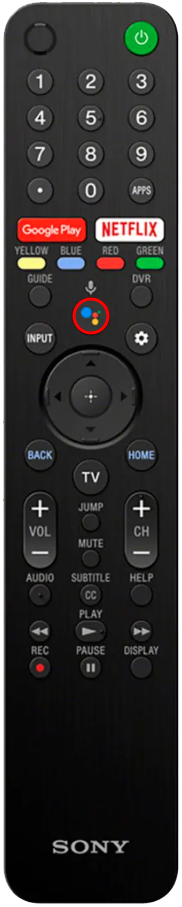
- Sagen Sie den Namen der App, die Sie installieren möchten.
Die Seite der App wird auf Ihrem Bildschirm eingeblendet, sofern die App von Ihrem TV-Modell unterstützt wird. Wählen Sie von dort aus einfach die Schaltfläche Installieren, um die App zu Ihrem Sony-Fernseher hinzuzufügen.
Anstelle der Sprachsuche können Sie die App auch über die Bildschirmtastatur suchen:
- Drücken Sie die „Home“-Taste auf Ihrer Fernbedienung.

- Navigieren Sie oben auf der Seite zum Tab „Suchen“.
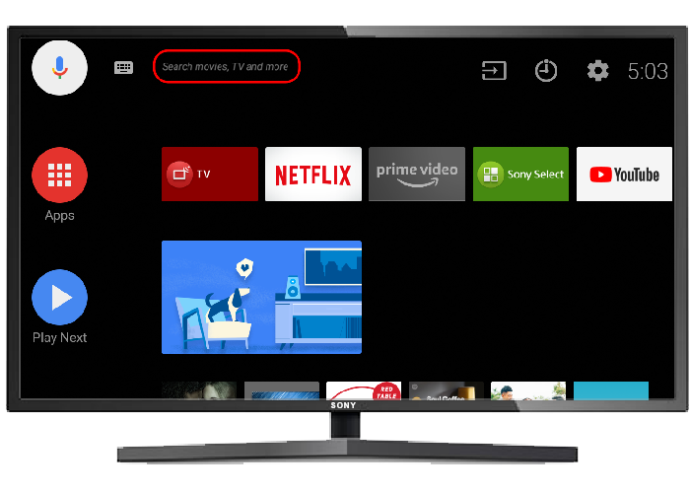
- Wählen Sie das Eingabefeld und drücken Sie „Enter“, um die Tastatur anzuzeigen.
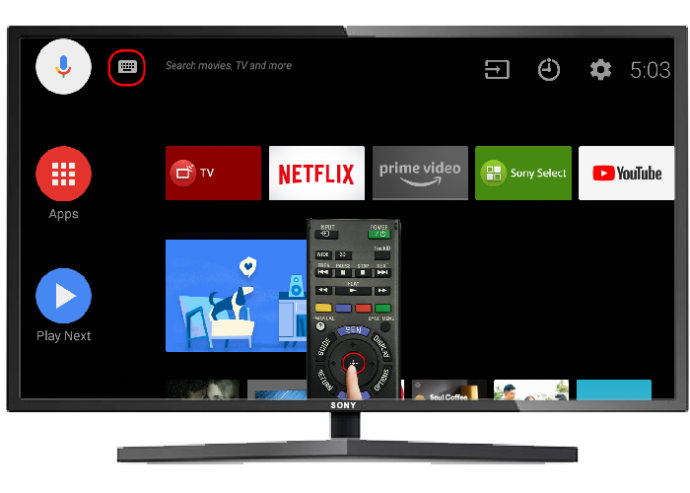
- Verwenden Sie die Pfeiltasten, um den Namen der App einzugeben.

- Wählen Sie die gewünschte App aus und klicken Sie auf „Enter“.
Hinzufügen von Apps zu Sony TV ohne Google Play
Wenn Sie nicht auf den Google Play Store zugreifen können oder die App eine Fehlermeldung anzeigt, gibt es eine alternative Möglichkeit, Apps zu Ihrem Sony TV hinzuzufügen. Alles, was Sie brauchen, ist ein mit dem Internet verbundener PC, ein USB-Stick und die Android Package (APK)-Datei der App.
Sie können die APK-Datei auf zwei Arten aus dem Google Play Store herunterladen:
- Mit einer Browser-Erweiterung, wie z APK-Downloader
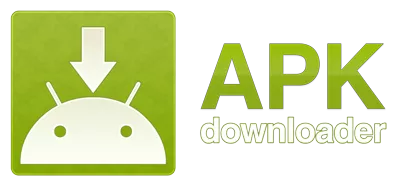
- Verwendung der APKPure-Website

Wenn Sie die Erweiterung installieren, wird die Option „APK herunterladen“ auf der Seite der App im Google Play Store angezeigt. Alternativ können Sie die URL-Adresse der App kopieren und den Link in das Suchfeld in der oberen rechten Ecke der APKPure-Website einfügen.
Sie können auch Websites von Drittanbietern besuchen, z APKSpiegel und laden Sie die gewünschte Datei direkt herunter.
Nachdem Sie die erforderliche APK-Datei heruntergeladen haben, übertragen Sie sie mit einem USB-Stick auf Ihr Sony-Fernsehgerät. Sobald der USB-Stick eingesteckt ist, sollte der Dateiordner auf dem Bildschirm erscheinen. Klicken Sie auf die Datei und die Installation startet automatisch.
Apps zu altem Sony TV hinzufügen
Im Gegensatz zu Smart-TVs sind ältere Sony-Modelle nicht mit einem Android-Betriebssystem und folglich einem Google Play Store ausgestattet. Leider gibt es für diese Modelle keine Möglichkeit, die Google Play App herunterzuladen.
Sie können jedoch eine Problemumgehung finden, indem Sie einige Dongles oder Streaming-Boxen verwenden, die die Möglichkeit bieten, verschiedene Apps auf Ihrem Sony-Fernseher zu installieren und zu genießen. Diese alternativen Methoden zum Hinzufügen von Apps erfordern nur, dass Ihr Fernseher über einen HDMI-Anschluss verfügt.
Amazon FireTV-Stick

Der Fire TV Stick ist ein Media-Streaming-Gerät, das einen normalen Fernseher in einen Smart TV umwandelt. Sie können damit Videos streamen, Musik abspielen und neue Apps installieren auf Ihrem Sony-Fernseher.
Roku-Streaming-Stick

Der Roku Streaming Stick ist ein tragbares Gerät, das eine Vielzahl von Streaming-Optionen bietet. Unter den vielen Funktionen können Sie es verwenden Anwendungen hinzufügen zu Ihrem Sony-Fernseher.
Es sei darauf hingewiesen, dass der Hersteller behauptet, dass dieses Gerät mit jedem Fernseher mit HDMI-Anschluss kompatibel sein sollte. Einige Benutzer hatten jedoch Probleme mit dem Roku Streaming Stick 4K auf einem Nicht-4K-Fernseher. Ein älterer Sony-Fernseher benötigt also möglicherweise eine ältere Stick-Version.
Chromecast

Chromecast ist der Streaming-Media-Adapter von Google, mit dem Sie beliebige Inhalte von Ihrem Smartphone, Tablet, PC oder Laptop auf Ihren Fernseher übertragen können. Mit diesem praktischen Dongle können Sie im Wesentlichen ein sekundäres Gerät als Fernbedienung für Ihren Sony-Fernseher verwenden.
Obwohl Sie mit Chromecast keine Inhalte dauerhaft auf Ihrem Fernseher installieren können, ist es eine großartige Möglichkeit, Ihre Lieblings-Apps auf dem großen Bildschirm zu genießen.
Anders denken
Da täglich neue und aufregende Apps herauskommen, warum sollten Sie sich auf die vorinstallierten Auswahlmöglichkeiten auf Ihrem Sony-Fernseher beschränken? Auch wenn Ihr Fernseher nicht mit Apps ausgestattet ist, können Sie ihn mit einem Media-Streaming-Gerät schnell in ein Buffet mit Inhalten verwandeln. Unabhängig davon, welche Methode zum Hinzufügen neuer Apps für Ihren Fernseher erforderlich ist, der Vorgang ist einfach und das Endergebnis ist scheinbar endlose Unterhaltung.
Haben Sie versucht, Apps auf Ihren Fernseher herunterzuladen? Welche TV-App ist für Sie ein Muss? Lassen Sie es uns im Kommentarbereich unten wissen.









